Zoom est un service de visioconférence populaire qui propose des applications Web, de bureau et mobiles. Des milliers de personnes comptent chaque jour sur Zoom Meeting pour assister à des réunions à distance. Cependant, les utilisateurs peuvent parfois rencontrer des problèmes de connexion Zoom Meeting lorsqu'ils tentent d'accéder au service.
Les problèmes de connexion de Zoom Meeting sont généralement suivis d'un code d'erreur, ce qui facilite le diagnostic du problème. Certains des codes d'erreur de réunion Zoom les plus courants sont:
- Code d'erreur de zoom 5000/3/4
- Code d'erreur de zoom 10410/2/3/4/5/6
- Code d'erreur de zoom 104110/11/12/14/15/16/17/18
Les problèmes de connexion à la réunion Zoom sont généralement attribués à des problèmes de réseau ou à un logiciel de sécurité bloquant la connexion.
Dans cet article, nous avons répertorié quelques correctifs pour vous aider à résoudre les problèmes de connexion et les codes d'erreur de Zoom Meeting.
Comment résoudre les problèmes de connexion et les codes d'erreur de la réunion Zoom
1. Vérifiez votre pare-feu et votre proxy
1.1 Désactiver le pare-feu Windows Defender
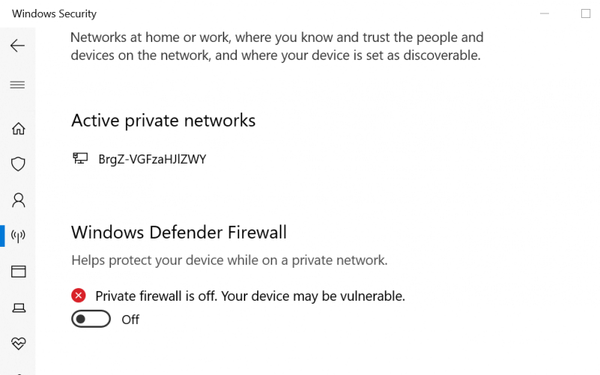
- Cliquer sur Début et sélectionnez Réglages.
- Aller à Mise à jour et sécurité.
- Sélectionner Sécurité Windows.
- En dessous de Zones de protection, cliquer sur Pare-feu et protection du réseau.
- Cliquez sur votre actif réseau.
- Éteindre Pare-feu Windows Defender en basculant l'interrupteur.
- Cliquez sur Oui lorsque vous y êtes invité par UAC.
1.2 Désactiver le pare-feu tiers
- Lancez votre application antivirus ou pare-feu tierce.
- Aller à Pare-feu réglages.
- Désactivez temporairement le pare-feu.
Si la désactivation du pare-feu vous aide à résoudre le problème de connexion à la réunion Zoom, contactez un administrateur réseau pour vérifier vos paramètres de pare-feu et de proxy.
Si vous êtes l'administrateur réseau, essayez de reconfigurer le pare-feu réseau avec les ports et destinations appropriés. Vous pouvez en savoir plus sur la configuration du pare-feu réseau pour Zoom ici.
Le zoom bloqué n'est pas configuré pour cette erreur de compte? Voici comment nous l'avons résolu!
2. Désactivez votre logiciel antivirus
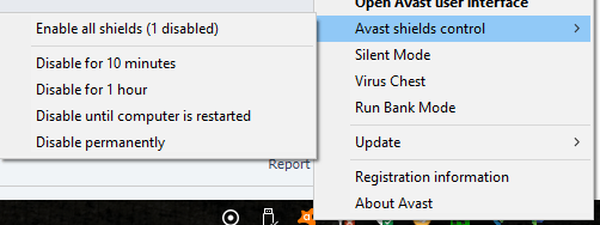
- Cliquez avec le bouton droit sur l'icône antivirus dans la barre des tâches.
- Si vous utilisez Avast, accédez à Contrôle Avast Shields.
- Sélectionner Désactiver pendant 1 heure.
- Les étapes pour désactiver l'antivirus peuvent varier en fonction du logiciel.
Parfois, la solution antivirus installée sur votre ordinateur peut bloquer les connexions sortantes par une application tierce. Pour résoudre le problème, désactivez temporairement votre antivirus, lancez le client Zoom et vérifiez si la connexion passe.
Si le problème est résolu avec l'antivirus désactivé, essayez d'ajouter le client Zoom à la liste blanche ou aux applications approuvées.
2.1 Ajouter Zoom aux applications de confiance (Kaspersky)
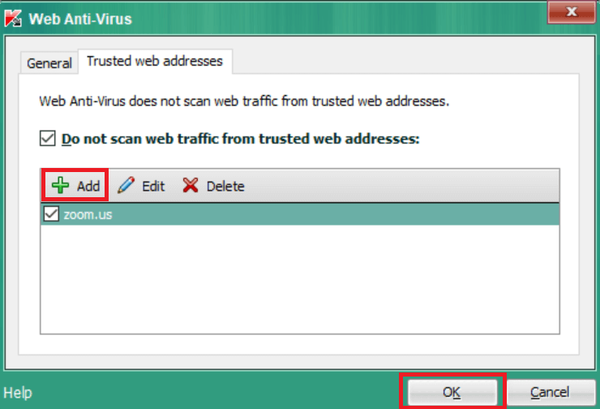
- lancement Kaspersky.
- Ouvrez le Réglages languette.
- Aller à Protection antivirus et sélectionnez Antivirus Web.
- En dessous de Niveau de sécurité, cliquer sur Réglages.
- Clique le Ajouter bouton.
- Entrer Zoom.us et cliquez D'accord.
Une fois cela fait, réactivez votre antivirus et vérifiez si le problème de connexion réseau de la réunion Zoom a échoué est résolu.
3. Vérifiez votre FAI pour les problèmes de connexion

- Si le problème persiste, consultez votre fournisseur de services Internet pour les problèmes de connexion.
- Vérifiez également auprès de votre FAI si vous pouvez vous connecter au service Zoom.
Vous pouvez résoudre les problèmes de connexion et les codes d'erreur de Zoom Meeting en suivant les étapes de cet article. Assurez-vous de contacter l'administrateur réseau si vous devez apporter des modifications aux paramètres du pare-feu ou du proxy.
FAQ: en savoir plus sur Zoom Meeting
- Comment configurer une réunion Zoom gratuite?
Téléchargez et installez simplement Zoom, puis suivez l'assistant du didacticiel. Cela le rend facile à utiliser comme tous les autres programmes VoIP inclus dans cette liste.
- Pourquoi ne puis-je pas me connecter à Zoom?
Si l'application Zoom affiche le de liaison ou erreur réseau, veuillez réessayer le message, vérifiez votre connexion réseau. D'autres raisons de la connexion Zoom peuvent être des problèmes avec les paramètres du pare-feu réseau ou la passerelle de sécurité Web bloquant la connexion.
- Sur quelles plates-formes Zoom est-il disponible?
Zoom est actuellement disponible sur Windows, Android et iOS, ce qui en fait l'un des outils collaboratifs les plus polyvalents du marché.
- outils de conférence Web
- Guides de zoom
- Réunions Zoom
 Friendoffriends
Friendoffriends



